Makiažo paletė Corel PaintShop Pro siūlo daugybę įrankių, kurie tinka ne tik portretų redagavimui, bet ir bendrai vaizdo optimizacijai. Naudojant šias funkcijas, gali reguliuoti įvairias vaizdo savybes, siekiant pasiekti profesionalesnį įvaizdį. Šiame vadove sužinosi, kaip efektyviai naudoti makiažo paletę, kad pašalintum odos trūkumus, išbalintum dantis ir pagerintum visą vaizdą.
Svarbiausi įžvalgai
- Makiažo paletė tinkama portretų redagavimui ir bendrai vaizdo optimizacijai.
- Naudodamas paletę gali efektyviai keisti odos trūkumus, akis ir dantis.
- Turėtum būti atsargus naudodamas įrankius, kad pasiektum natūralų rezultatą.
Žingsnis po žingsnio vadovas
Vaizdo paruošimas
Norėdamas pradėti dirbti su makiažo palete, pirmiausia įkelk savo vaizdą į Corel PaintShop Pro. Gali naudoti jau apdirbtą vaizdą arba pradėti naują projektą. Pasirūpink, kad išsaugotum originalaus vaizdo kopiją, jei norėtum grįžti prie pirminės versijos.
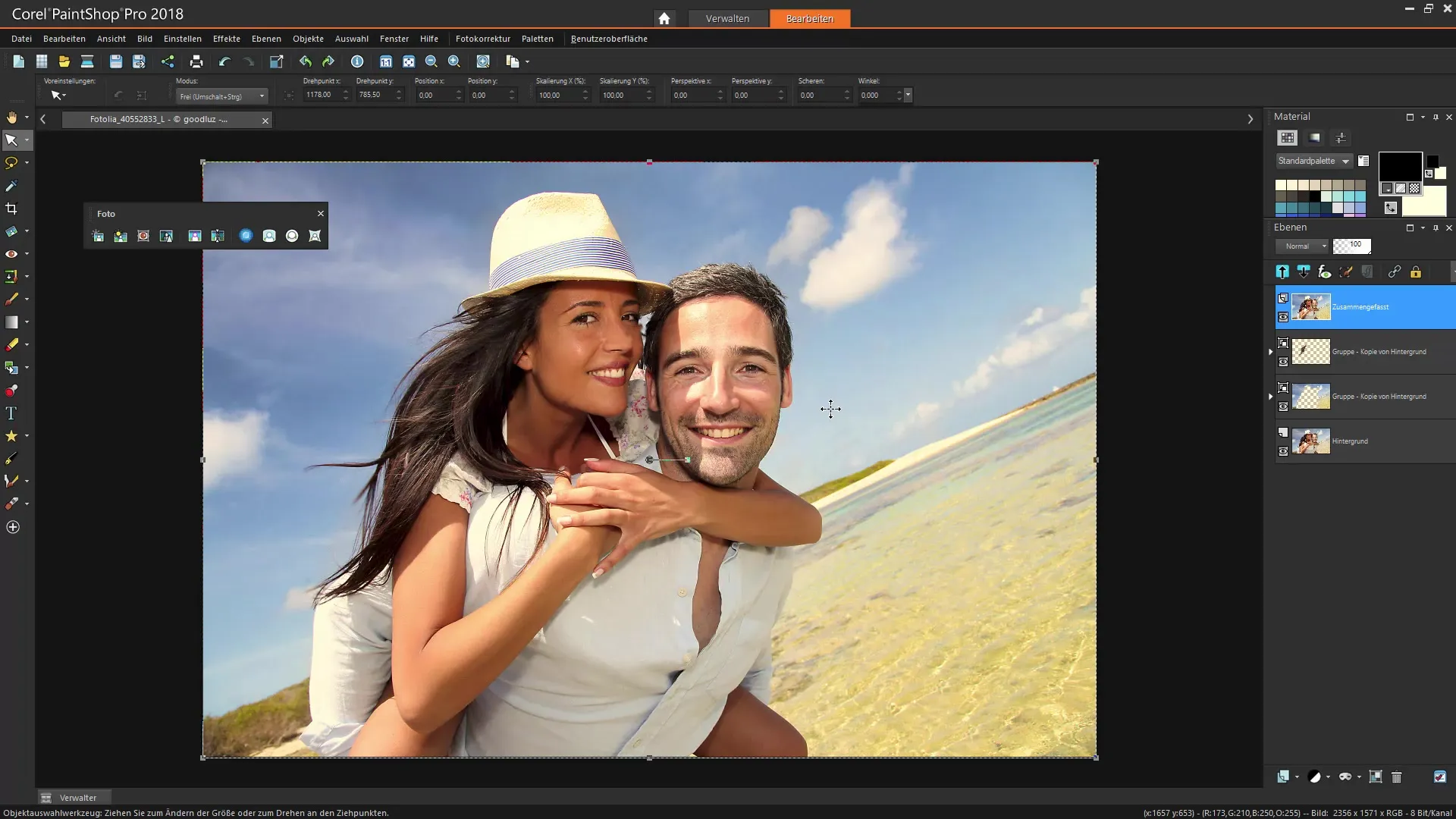
Makiažo paletės pasirinkimas
Atidaryk makiažo paletę, kurią rasi viršutiniame programos meniu. Ji apima įvairius įrankius odai, akims ir kitiems detalėms redaguoti.
Odos trūkumų pašalinimas
Pasirink „Trūkumų taisymo“ įrankį. Šiuo šepetėliu gali tiksliai pašalinti trūkumus, tokius kaip spuogai ar kiti maži odos defektai. Pirmiausia nustatyk šepetėlio galvutę į didesnį dydį ir tada pritaikyk ją, kai redaguosi specifines sritis.
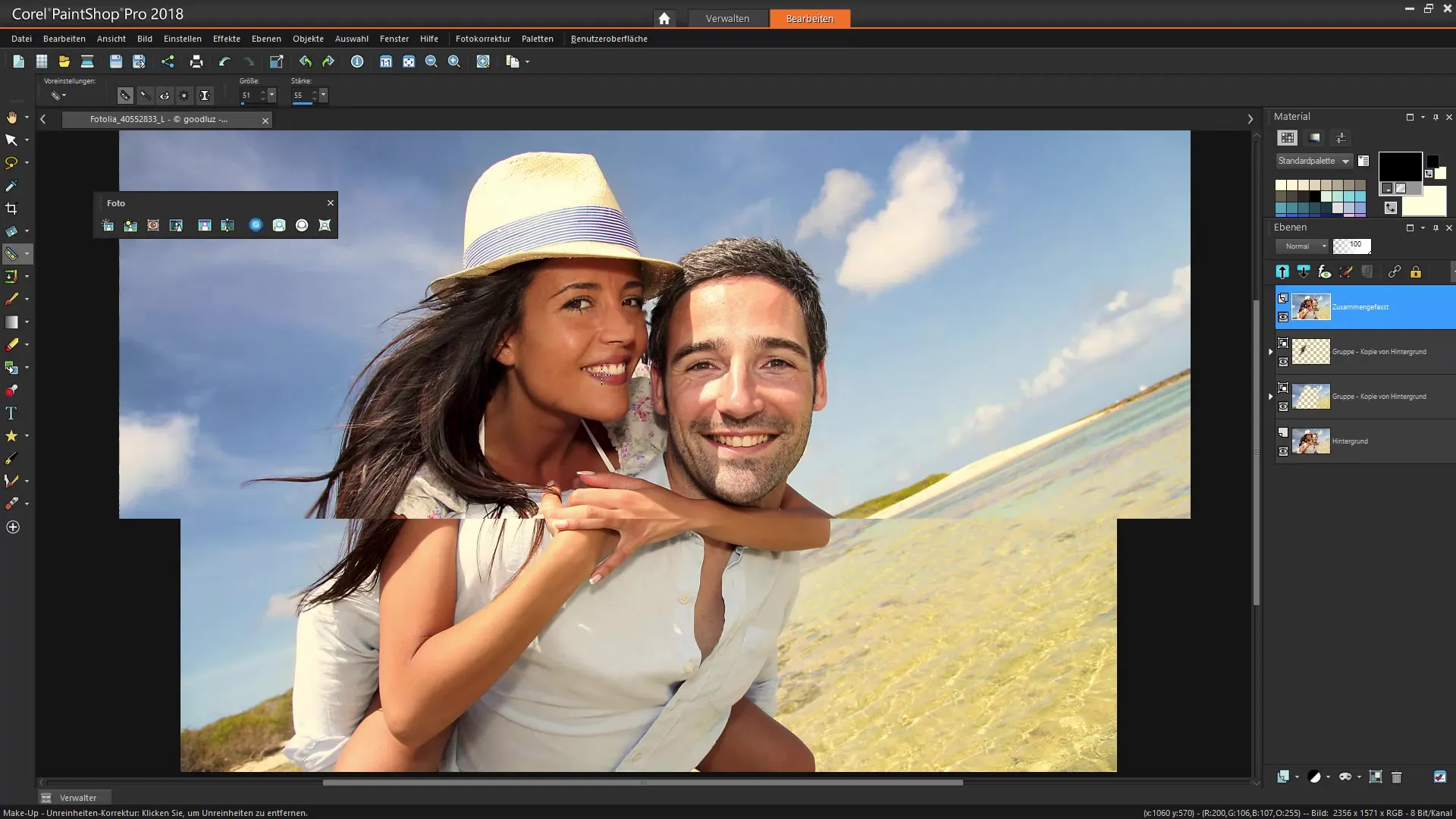
Tamsių vietų apšvietimas
Gali pasitaikyti, kad tamsios dėmės ant odos trukdo. Norėdamas jas pašalinti, įjunk trūkumų taisymo įrankį ir spustelėk atitinkamoje vietoje. Būk atsargus, kad korekcijos efekto intensyvumą pritaikytum taip, jog perėjimas nuo korekcijos prie pirminio vaizdo atrodytų natūraliai.
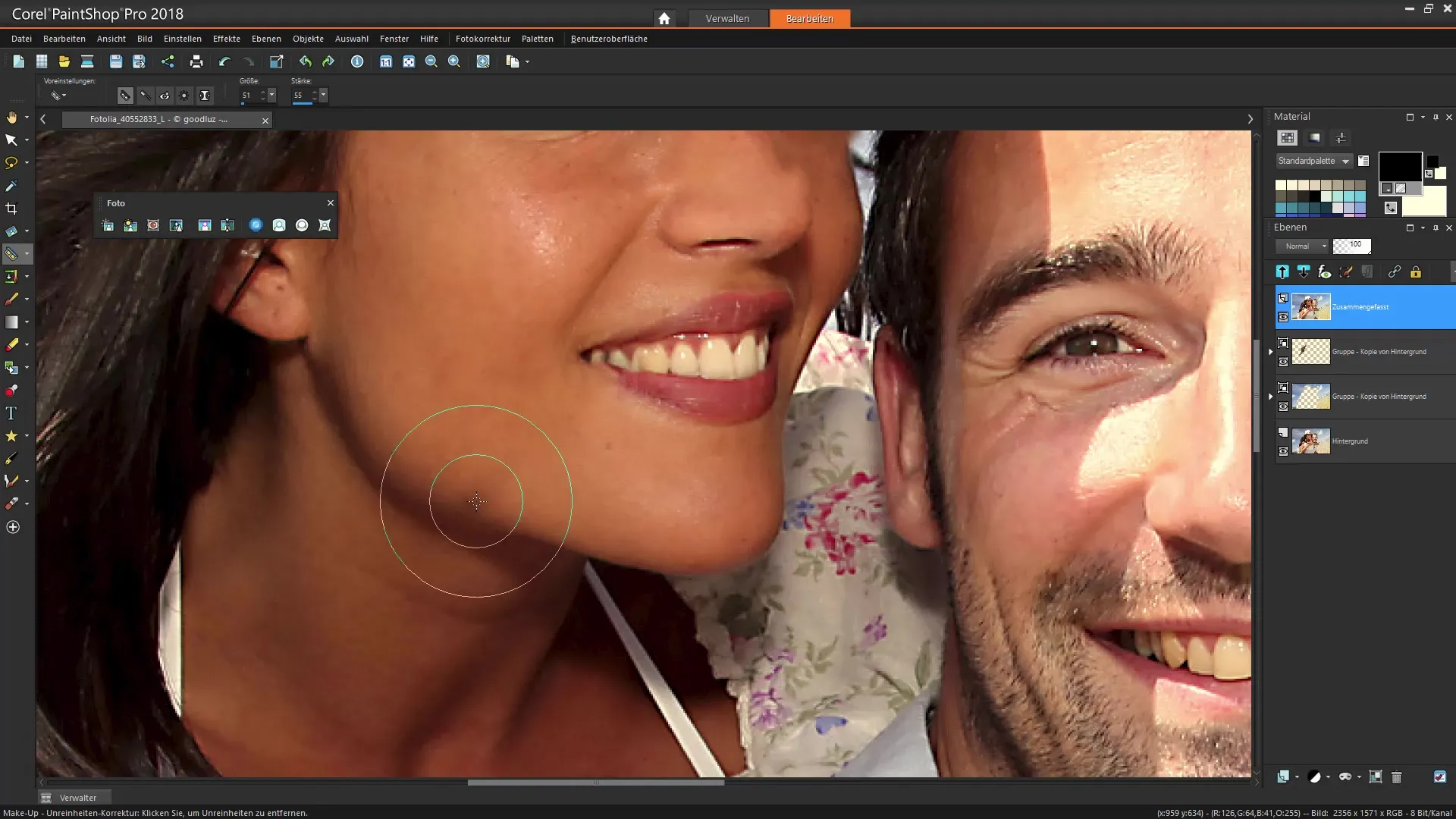
Šepetėlio dydžio koregavimas
Pasirūpink, kad šepetėlio dydį keistum atsižvelgdamas į zoną. Per didelė šepetėlio galvutė gali paveikti daugiau sričių nei planuota. Mažink šepetėlio galvutę, kad atliktum detalesnius darbus.
Akių apšvietimas
Kitas naudingas įrankis yra „Dantų šepetėlis“. Šis įrankis gali būti naudojamas dantims išbalinti. Nustačius šepetėlio galvutę ant dantų srities, atsargiai spustelėk, kol pasieksi norimą šviesumą. Šiuo atveju taip pat turi būti atsargus su efekto intensyvumu, kad būtų užtikrintas natūralus įvaizdis.
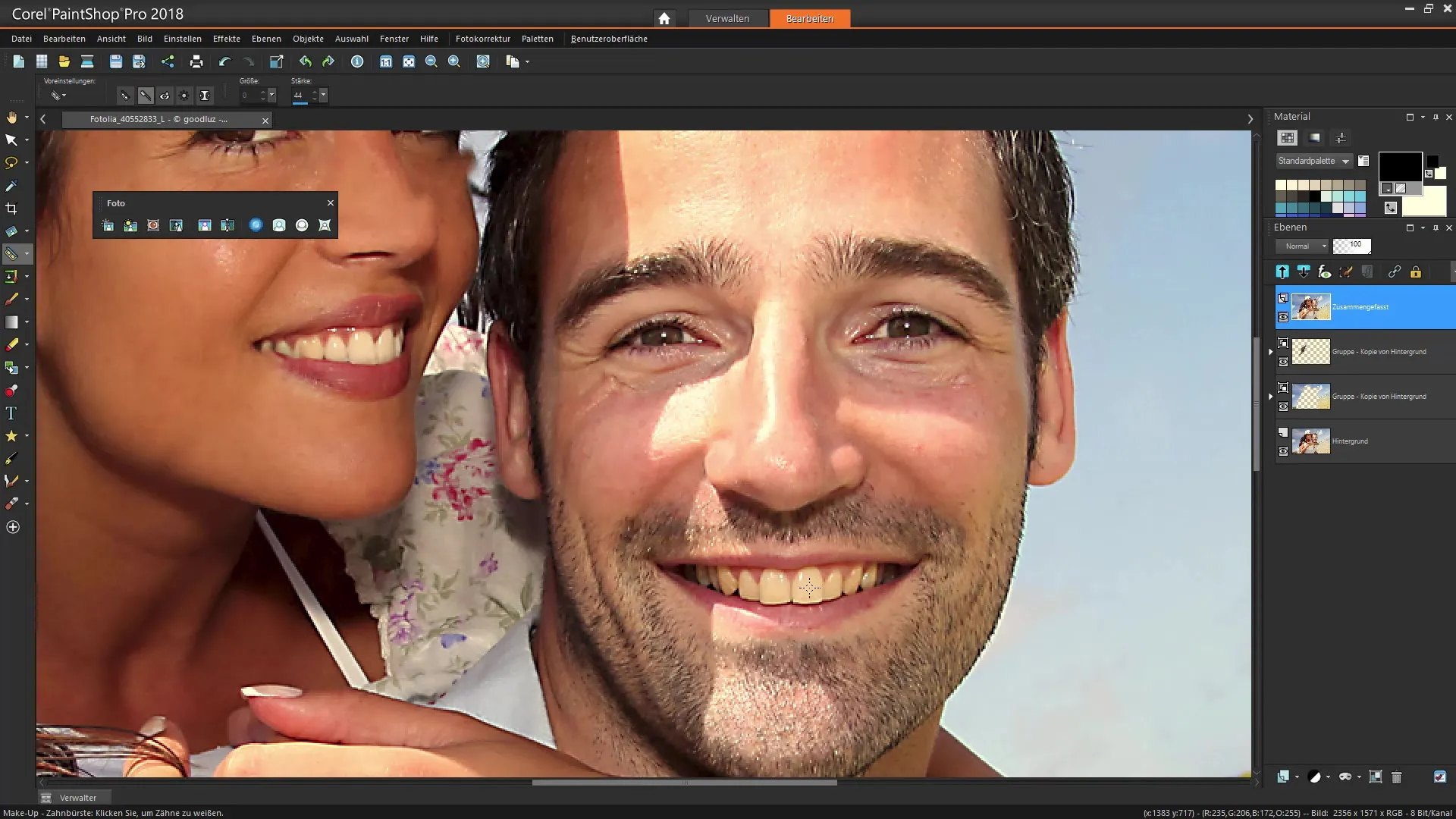
Odos spalvos derinimas
Jei odos tonai vaizde smarkiai skiriasi, gali pasinaudoti „Įdegio“ funkcija. Ji leidžia tamsinti žmogaus odą, taip sukurti vientisumą vaizde. Pradėk nuo mažų koregavimų ir pritaikyk šepetėlio dydį.

Pabrėžti akis
Norėdamas akims suteikti papildomo blizgesio, gali naudoti „Akių lašintuvo“ įrankį. Šis įrankis pabrėžia akis, suteikdamas joms gaivesnį ir gyvesnį išraišką. Būk atsargus, kad pakeitimai būtų subtilūs.
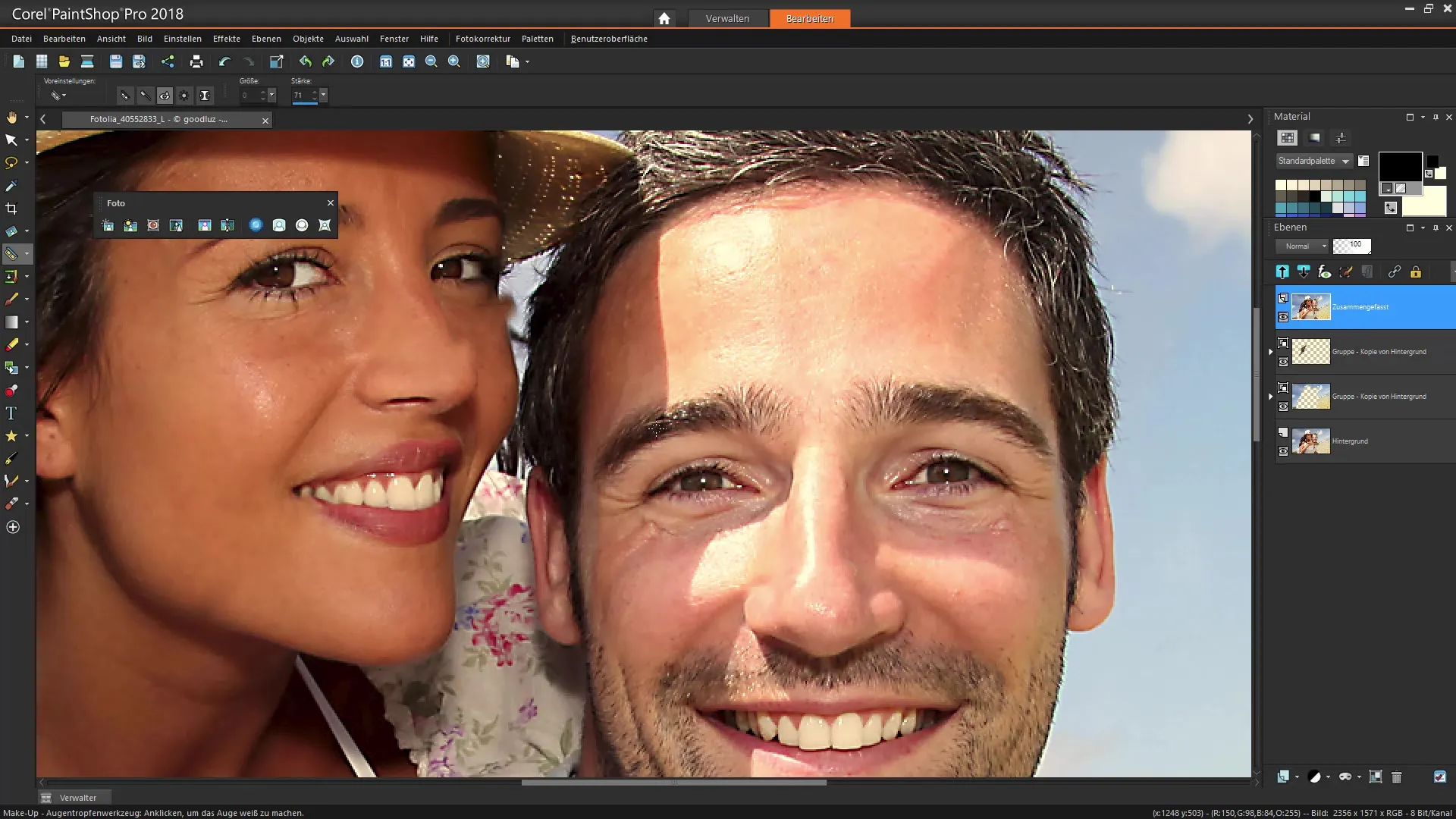
Vaizdo ryškumo optimizavimas
Pagalvok, ar taip pat norėtum redaguoti kitas sritis, pavyzdžiui, akių raukšles, naudodamas trūkumų taisymo įrankį. Būk atsargus, kad natūralus portreto įvaizdis liktų.
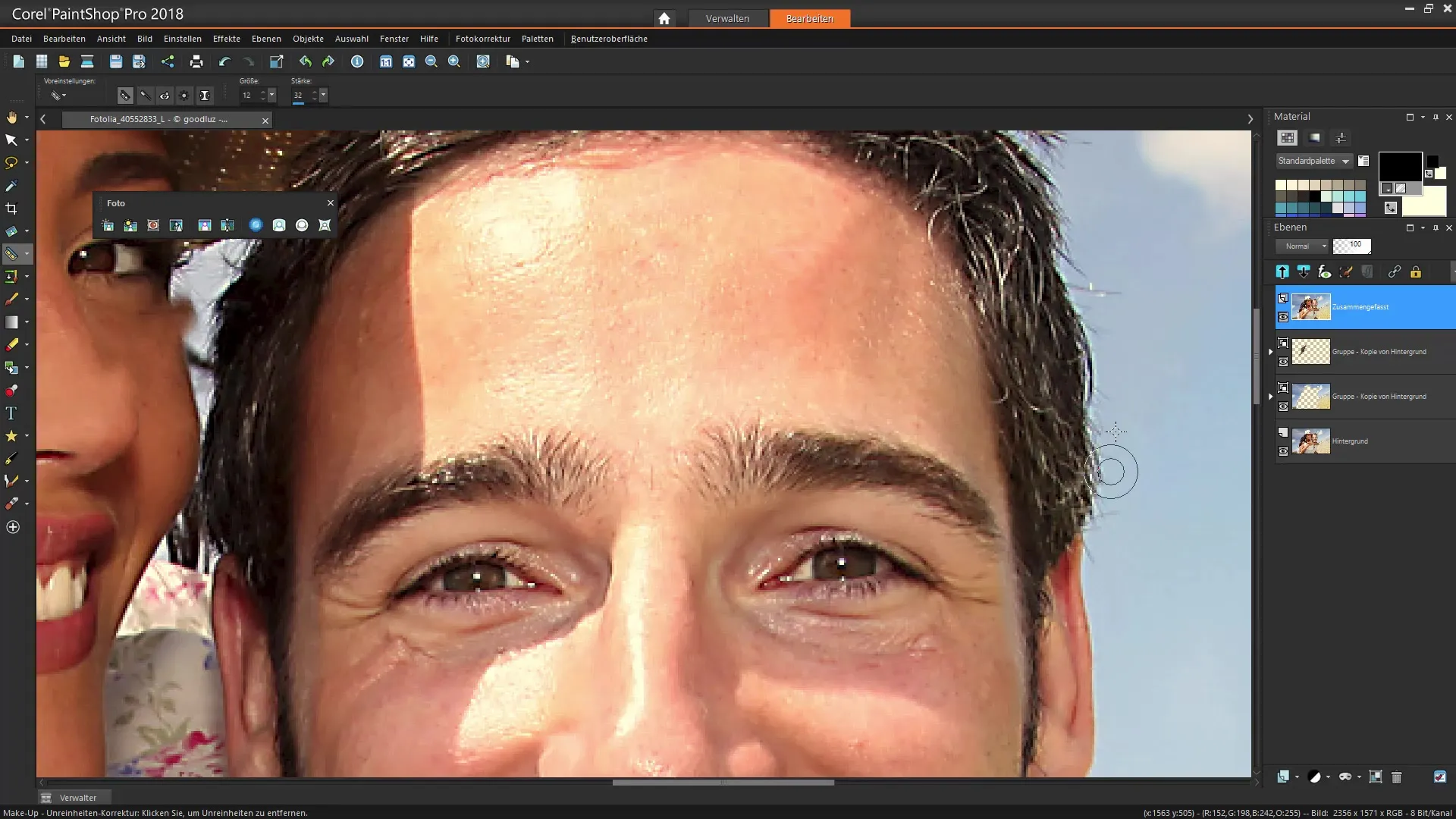
Įtempimas ir ištempimas
Įtempimo ir ištempimo įrankiai gali taip pat būti naudojami mažiems koregavimams. Pasirink sritį, kurią nori pakeisti, ir laikykis realių proporcijų.
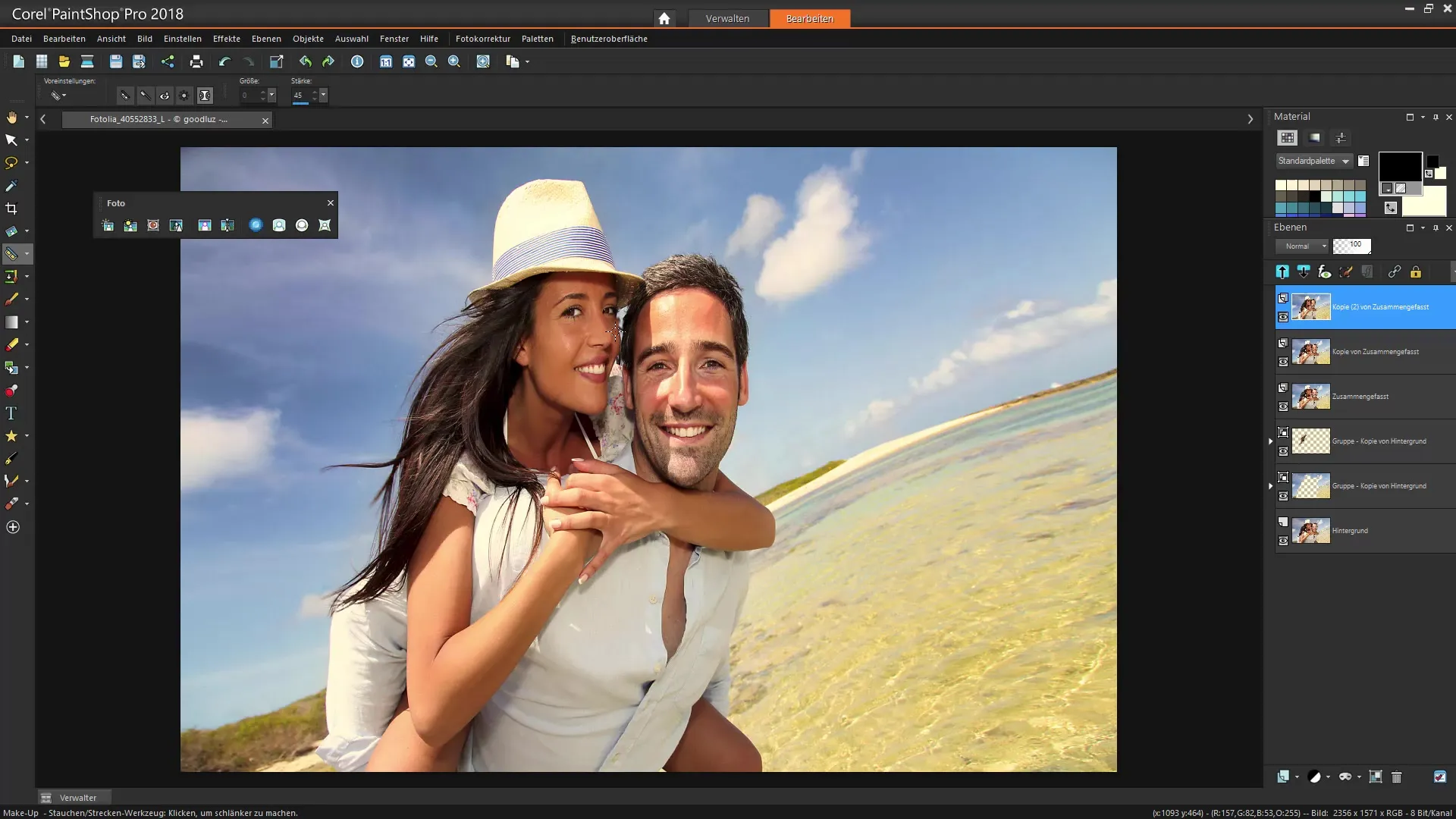
Paskutiniai koregavimai ir palyginimas
Prieš išsaugodamas savo apdorotą vaizdą, palygink jį su originalu. Tai padės įvertinti atliktus pakeitimus. Jei esi patenkintas rezultatu, išsaugok vaizdą pageidaujamu formatu.
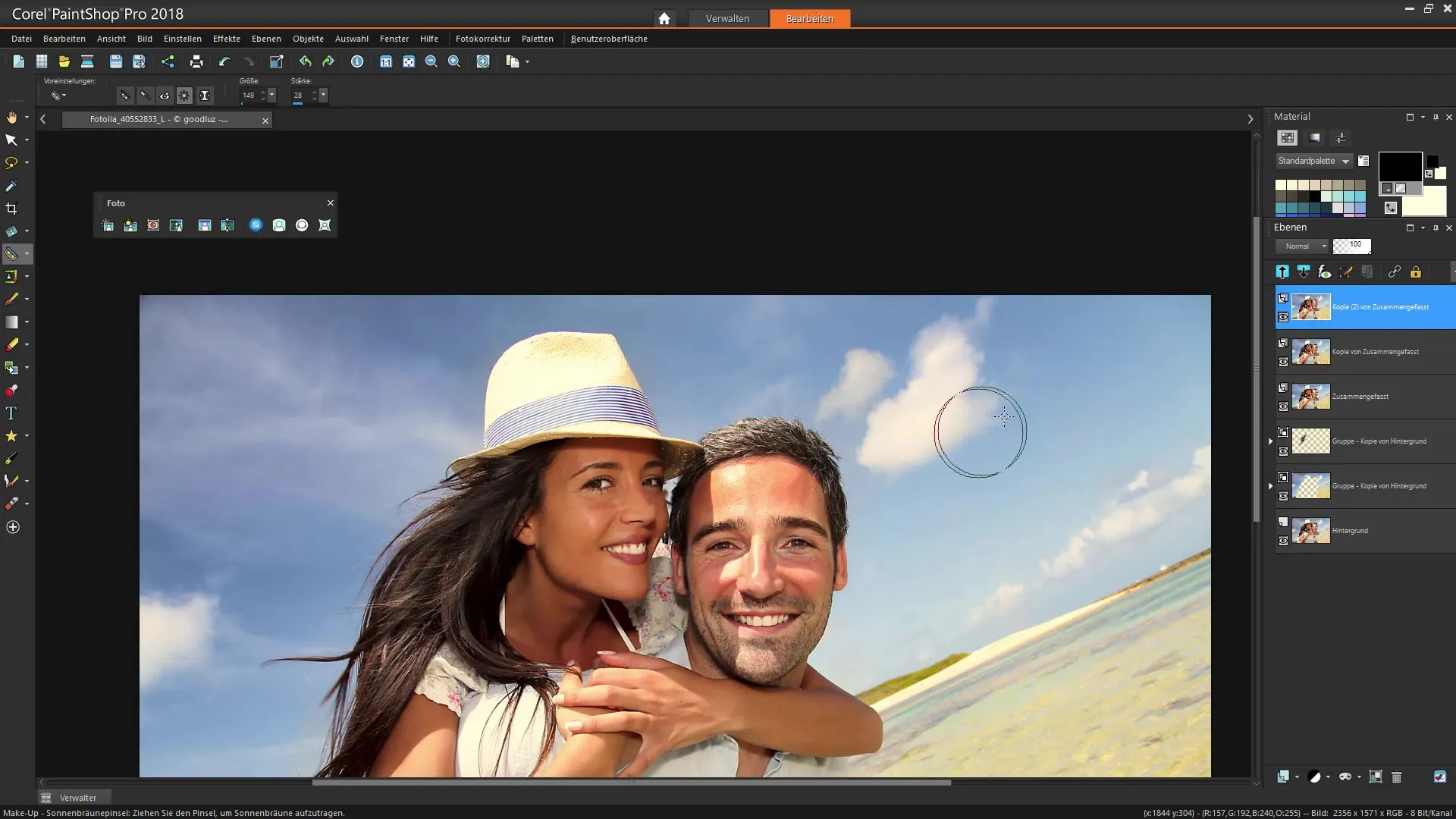
Santrauka - Corel PaintShop Pro: Makiažo paletė vaizdo optimizavimui
Šiame vadove galėjai sužinoti, kaip naudoti Corel PaintShop Pro makiažo paletę nuotraukų optimizavimui. Nuo odos trūkumų šalinimo iki dantų balinimo – su įvairiais įrankiais gali užtikrinti, kad tavo vaizdai atrodytų profesionalesni ir patrauklesni.
Dažnai užduodami klausimai
Kaip galiu atidaryti makiažo paletę Corel PaintShop Pro?Makiažo paletę rasi viršutiniame programos meniu, kur gali ją tiesiogiai pasirinkti.
Ar galiu keisti šepetėlio dydį makiažo paletėje?Taip, šepetėlio dydį galima pasirinkti ir pritaikyti atitinkamoms sritims.
Ar yra būdas atšaukti nepageidaujamus efektus?Taip, naudojant atšaukiamo keitimo funkciją gali grąžinti pakeitimus realiu laiku.
Kaip galiu užtikrinti, kad mano pakeitimai atrodytų natūraliai?Būk atsargus su efektų intensyvumu ir dirbk žingsnis po žingsnio.
Kaip išsaugoti savo apdorotą vaizdą?Galite išsaugoti apdorotą vaizdą per „Failo“ meniu ir pasirinkti pageidaujamą formatą.


